Современные мобильные телефоны обладают не только широким функционалом, но и множеством возможностей. Одна из них – подключение к Wi-Fi, что позволяет быстро и удобно использовать интернет на устройстве. Если раньше подключение к Wi-Fi требовало грамотных настроек и помощи специалистов, то сейчас весь процесс стал гораздо проще и доступнее для обычных пользователей.
Wi-Fi (Wireless Fidelity) - это беспроводная технология передачи данных, которая позволяет устройствам подключаться к локальным сетям или точкам доступа в интернете. Подключение к Wi-Fi может быть осуществлено через роутер или точку доступа, которые передают сигнал на устройство с помощью радиоволн. Таким образом, пользователи могут получить высокую скорость передачи данных без использования мобильного интернета и без необходимости сидеть рядом со своим провайдером.
Для того чтобы подключиться к Wi-Fi на своем телефоне, необходимо перейти в настройки устройства. Разные модели телефонов могут немного отличаться по интерфейсу и названиям пунктов меню, но основной принцип подключения одинаков для всех. В меню настроек нужно найти пункт "Wi-Fi" и включить его. После включения телефон начнет искать доступные сети Wi-Fi. Когда список доступных сетей отобразится на экране телефона, необходимо выбрать нужную сеть и ввести пароль, если он есть.
Важно отметить, что при подключении к открытой сети Wi-Fi, не требующей пароля, дополнительной авторизации не требуется. Однако, такие сети могут быть не безопасными, поэтому рекомендуется использовать пароли и подключаться только к надежным сетям.
Основы подключения Wi-Fi на телефонах

Современные телефоны предоставляют возможность подключения к Wi-Fi сетям без необходимости обращаться к специалистам. Это позволяет пользователю быстро и удобно получить доступ в интернет, используя беспроводную сеть.
Чтобы подключиться к Wi-Fi на телефоне, необходимо выполнить несколько простых шагов. Во-первых, откройте меню настройки на вашем телефоне. Обычно это значок шестеренки или шестерня в верхней панели уведомлений.
Затем найдите раздел "Wi-Fi" и активируйте его. В большинстве случаев, достаточно просто переключить переключатель в панели настроек. Если же переключатель уже включен, значит Wi-Fi на вашем телефоне активирован.
После активации Wi-Fi, ваш телефон начнет автоматически сканировать доступные сети. Подождите несколько секунд, чтобы ваш телефон нашел доступные Wi-Fi сети в окружающей области.
Когда список доступных сетей появится на экране вашего телефона, выберите нужную сеть из списка. Нажмите на название сети, чтобы подключиться к ней. В некоторых случаях, для подключения к защищенной сети, вам может потребоваться ввести пароль.
После успешного подключения, значок Wi-Fi в верхней панели устройства станет активным, а на экране появится уведомление о подключении к Wi-Fi сети.
Теперь, когда ваш телефон успешно подключен к Wi-Fi сети, вы можете наслаждаться быстрым интернетом без использования мобильных данных. Помните, что Wi-Fi соединение обычно более стабильное и быстрое, поэтому это предпочтительный метод подключения к интернету, особенно при большом объеме передаваемых данных, таких как потоковое видео или скачивание файлов.
Настройка Wi-Fi на телефоне
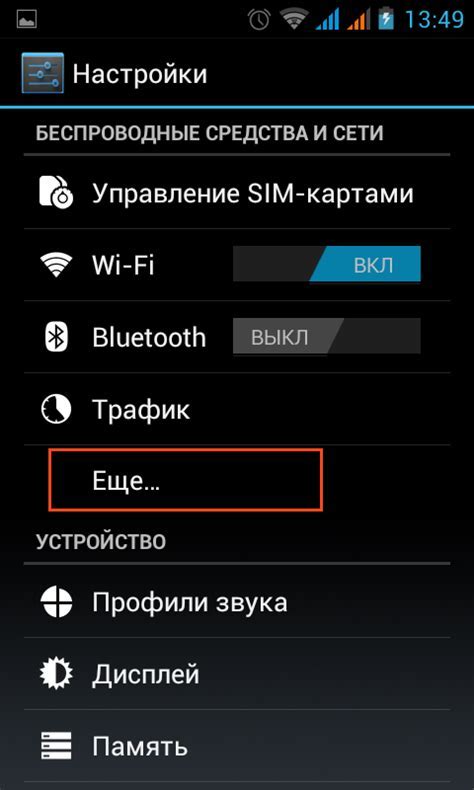
Чтобы настроить Wi-Fi на телефоне самостоятельно, следуйте простым инструкциям:
| Шаг | Действие |
|---|---|
| 1 | Откройте настройки телефона. Обычно, это значок шестеренки или настройки на главном экране телефона. |
| 2 | Найдите раздел Wi-Fi в настройках и нажмите на него. |
| 3 | Убедитесь, что функция Wi-Fi включена. Если нет, включите ее, используя переключатель или кнопку. |
| 4 | После включения Wi-Fi, ваш телефон начнет автоматически сканировать доступные сети Wi-Fi в округе. Дождитесь завершения сканирования. |
| 5 | Выберите сеть Wi-Fi из списка доступных. Обычно, это сеть с наибольшим сигналом или та, которую вы хотите использовать. |
| 6 | Если для подключения к выбранной сети требуется пароль, введите его и нажмите "Подключиться". |
| 7 | После успешного подключения, ваш телефон будет автоматически использовать Wi-Fi для доступа в интернет. |
Следуя этим простым шагам, вы сможете настроить Wi-Fi на телефоне без проблем. Имейте в виду, что для каждого типа телефона может быть незначительные вариации в настройках, но основной процесс все же останется таким же.
Таким образом, подключение к Wi-Fi без помощи специалистов становится доступным для всех пользователей телефонов, позволяя им наслаждаться беспроводным интернетом в любое время и в любом месте.
Поиск доступных Wi-Fi сетей
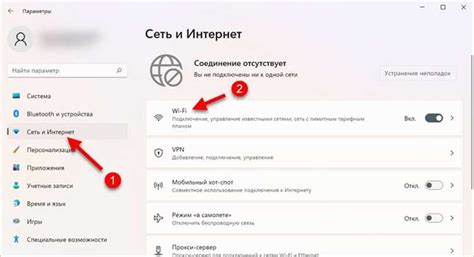
Современные телефоны с операционной системой Android или iOS предоставляют возможность найти доступные Wi-Fi сети без необходимости обращаться к специалистам. Для этого достаточно выполнить несколько простых действий на устройстве.
1. Откройте настройки телефона. Обычно иконка настроек представлена в виде шестеренки и находится на рабочем столе или в панели оповещений. Также можно найти настройки в меню приложений.
2. В разделе "Сеть и соединения" или "Беспроводные сети" найдите пункт "Wi-Fi". Нажмите на него.
3. Активируйте Wi-Fi, чтобы ваше устройство начало сканировать доступные сети.
4. После сканирования телефон выведет список доступных Wi-Fi сетей. Они отобразятся в виде названий или SSID (Service Set Identifier).
5. Выберите из списка сеть, к которой хотите подключиться. Обычно Wi-Fi сети представлены названиями мест, кафе, организаций и т.д.
6. Если выбранная сеть защищена паролем, вам потребуется ввести его для подключения. Пароль можно получить от администратора Wi-Fi сети или из публичных источников, если речь идет о публичных точках доступа.
7. После ввода пароля и успешного подключения, телефон будет использовать выбранную Wi-Fi сеть, что позволит вам бесплатно пользоваться высокоскоростным интернетом.
Процесс поиска и подключения к Wi-Fi сетям упрощает использование телефонов и обеспечивает доступ к интернету в любом месте, где есть доступная Wi-Fi сеть.
Подключение к Wi-Fi сети
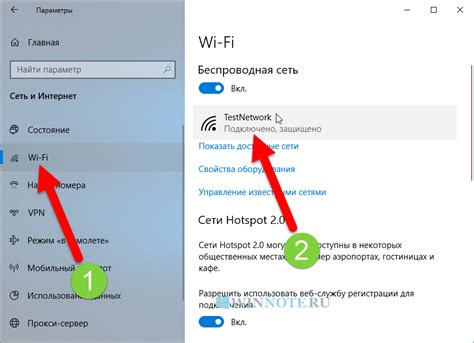
Подключение к Wi-Fi сети на телефоне может быть достаточно простым и быстрым процессом. Вот несколько шагов, которые помогут вам подключиться к Wi-Fi сети без помощи специалистов:
- Откройте настройки телефона. Это обычно можно сделать, прокрутив вниз и нажав на значок настройки в верхнем меню экрана.
- В разделе настроек найдите вкладку "Wi-Fi" и нажмите на нее.
- Включите Wi-Fi, нажав на выключатель рядом с надписью "Wi-Fi".
- Телефон начнет сканирование доступных Wi-Fi сетей. Когда список сетей появится на экране, выберите сеть, к которой хотите подключиться.
- Если выбранная сеть защищена паролем, введите его и нажмите "Подключиться".
- Подождите, пока телефон установит соединение с выбранной Wi-Fi сетью. Обычно это занимает несколько секунд.
- Когда соединение будет установлено, на экране появится уведомление о подключении к Wi-Fi сети.
Теперь вы подключены к Wi-Fi сети и можете пользоваться высокоскоростным интернетом на своем телефоне. Если вы хотите подключиться к другой Wi-Fi сети, повторите эти шаги.
Ввод пароля для Wi-Fi
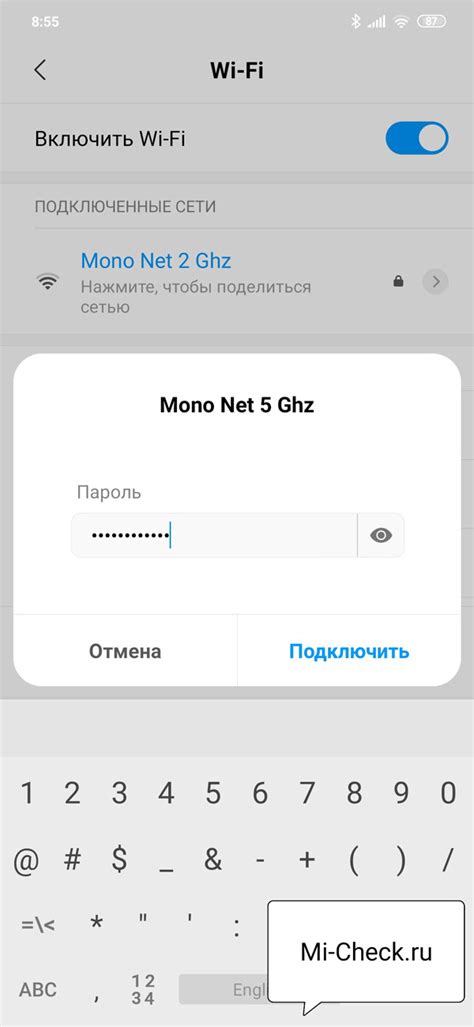
Для подключения к защищенной сети Wi-Fi на телефоне необходимо ввести пароль.
1. Перейдите в настройки Wi-Fi на вашем телефоне. Обычно это делается через меню или панель управления.
2. Найдите нужную сеть в списке доступных сетей и нажмите на нее. Обратите внимание, что защищенные сети обозначаются значком замка или требуют ввода пароля.
3. В появившемся окне введите пароль для Wi-Fi сети. Пароль может состоять как из букв и цифр, так и из других символов. Убедитесь, что пароль вводится без ошибок.
4. Нажмите кнопку "Подключиться" или аналогичную, чтобы подключиться к Wi-Fi сети.
5. После ввода корректного пароля, ваш телефон должен успешно подключиться к Wi-Fi сети.
В случае неправильного ввода пароля или других проблем с подключением, обратитесь к владельцу сети или к специалистам технической поддержки для получения дополнительной помощи.
Запомните, что пароль для Wi-Fi сети является секретным и не должен быть раскрыт посторонним лицам. Это поможет защитить вашу сеть от несанкционированного доступа.
Управление соединениями Wi-Fi на телефоне
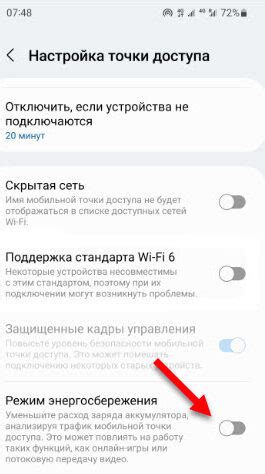
Современные телефоны предлагают множество возможностей в управлении соединениями Wi-Fi. Это позволяет пользователям подключаться с легкостью к доступным точкам доступа без необходимости обращаться к специалистам.
Настройка и управление Wi-Fi на телефоне предельно просты, благодаря интуитивному пользовательскому интерфейсу. Во многих моделях смартфонов настройка Wi-Fi осуществляется следующим образом:
| Шаг | Описание действия |
|---|---|
| 1 | Откройте меню настройки телефона. |
| 2 | Перейдите в раздел "Сеть и подключения" или аналогичный. |
| 3 | Выберите пункт "Wi-Fi" в списке доступных опций. |
| 4 | Установите переключатель в положение "Включено" или проведите пальцем по ползунку. |
| 5 | Теперь телефон будет автоматически сканировать доступные Wi-Fi сети и отображать их список. |
| 6 | Выберите желаемую сеть и введите пароль, если это требуется. |
| 7 | После успешного подключения к Wi-Fi сети, на телефоне будет отображаться символ сигнала Wi-Fi. |
Дополнительные настройки и возможности управления Wi-Fi могут также включать функции автоматического подключения к известным сетям, создания точек доступа Wi-Fi с телефона и другие.
Использование Wi-Fi на телефоне позволяет экономить мобильный интернет, улучшает скорость передачи данных и обеспечивает стабильное подключение к сети в зонах с хорошим покрытием Wi-Fi.
Управление соединениями Wi-Fi на телефоне легко осуществимо даже для неопытных пользователей благодаря простому и понятному интерфейсу. Это позволяет каждому насладиться всеми достоинствами беспроводного интернета без лишних хлопот и сложностей.
Определение сильного сигнала Wi-Fi
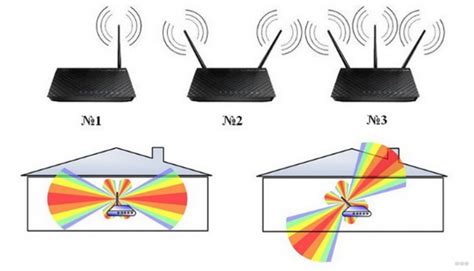
Подключение к сильному Wi-Fi сигналу может значительно повысить скорость интернета на вашем телефоне. Если уровень сигнала ниже определенного порога, это может привести к медленной загрузке веб-страниц, прерыванию видеопотоков или даже к потере соединения.
Следует отметить, что сила сигнала Wi-Fi зависит от нескольких факторов, включая расстояние от маршрутизатора, наличие помех, наличие стен и других преград между устройством и маршрутизатором.
Есть несколько способов определить сильный сигнал Wi-Fi:
- Посмотрите на иконку Wi-Fi на вашем телефоне. Если иконка полностью заполнена, это означает сильный сигнал.
- Проверьте сигнал в настройках Wi-Fi. В большинстве смартфонов можно найти раздел «Настройки» и выбрать «Wi-Fi». Здесь вы увидите список доступных сетей Wi-Fi и силу сигнала рядом с каждой из них.
- Используйте приложение для проверки силы сигнала. Существуют различные приложения, которые помогут вам измерить силу сигнала Wi-Fi на вашем телефоне. Эти приложения позволяют точно определить силу сигнала и даже показывают графики для отслеживания изменений с течением времени.
Если вы обнаружили, что уровень сигнала Wi-Fi недостаточно силен, вы можете попробовать переместиться ближе к маршрутизатору или использовать усилитель сигнала Wi-Fi для расширения покрытия Wi-Fi в вашей квартире или офисе. Это поможет улучшить подключение и обеспечит более быструю и стабильную работу интернета на вашем телефоне.
Переподключение к Wi-Fi
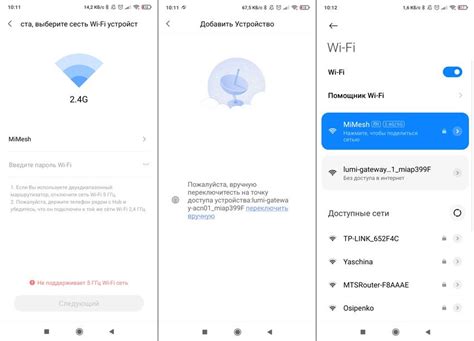
При использовании телефона для подключения к Wi-Fi сети могут возникать проблемы с соединением, в таких случаях полезно знать, как выполнить переподключение. Следуйте этим шагам, чтобы быстро и легко восстановить связь с Wi-Fi:
1. Проверьте сигнал
Убедитесь, что ваш телефон находится в зоне действия Wi-Fi сети и сигнал достаточно сильный. Плохой сигнал может быть причиной проблем с подключением.
2. Отключитесь от текущей сети
Перейдите в настройки вашего телефона, найдите настройки Wi-Fi и выберите сеть, с которой вы хотите разорвать соединение. Нажмите "Забыть сеть" или "Отключиться от сети".
3. Перезагрузите телефон
Выключите и включите ваш телефон снова. Это поможет очистить временные файлы и обновить настройки сети.
4. Подключитесь к сети Wi-Fi
После перезагрузки телефона, повторно зайдите в настройки Wi-Fi и выберите сеть, к которой вы хотите подключиться. Введите пароль, если это требуется, и нажмите "Подключиться".
5. Проверьте подключение
Откройте браузер или приложение, которое использует интернет, и проверьте, что подключение функционирует правильно. Если возникают проблемы, обратитесь за помощью к провайдеру Wi-Fi или попробуйте подключиться к другой сети Wi-Fi.
Следуя этим простым шагам, вы сможете легко и быстро переподключиться к Wi-Fi сети без необходимости обращаться к специалистам. Не забывайте, что Wi-Fi сети могут иметь свои особенности и требования, поэтому в некоторых случаях может потребоваться дополнительная настройка. Удачного вам подключения!
Решение проблем с Wi-Fi на телефоне

Подключение к Wi-Fi на вашем телефоне может иногда вызывать проблемы. Возможно, вы сталкивались с непрочным соединением, медленной скоростью или даже совсем отсутствием подключения. В этом разделе мы рассмотрим некоторые распространенные проблемы и предложим решения, которые вы можете попробовать самостоятельно.
| Проблема: | Решение: |
| Телефон не обнаруживает доступные сети Wi-Fi. | Проверьте, включен ли Wi-Fi на вашем телефоне. Если он включен, попробуйте перезагрузить телефон. Если проблема не решается, проверьте настройки Wi-Fi и убедитесь, что режим "Автоматический режим" включен. Также, попробуйте удалить сети Wi-Fi из списка сохраненных сетей и повторно подключиться к ним. |
| Соединение с Wi-Fi ненадежное или постоянно разрывается. | Попробуйте переместиться ближе к маршрутизатору Wi-Fi, чтобы улучшить качество сигнала. Также, убедитесь, что вы находитесь в пределах допустимой зоны покрытия Wi-Fi. Если проблема остается, попробуйте перезагрузить маршрутизатор Wi-Fi и/или ваш телефон. Если все еще не получается, обратитесь к поставщику услуг Wi-Fi для получения дополнительной поддержки. |
| Скорость Wi-Fi слишком медленная. | Убедитесь, что вы находитесь ближе к маршрутизатору Wi-Fi, чтобы получить более сильный сигнал. Используйте только одно устройство для подключения к Wi-Fi, чтобы избежать разделения пропускной способности. Попробуйте также перезагрузить маршрутизатор Wi-Fi и/или ваш телефон. Если проблема не улучшается, попробуйте обновить прошивку маршрутизатора или обратитесь к поставщику услуг Wi-Fi для получения дополнительной поддержки. |
| Телефон подключается к Wi-Fi, но нет доступа к Интернету. | Попробуйте перезагрузить маршрутизатор Wi-Fi и ваш телефон. Убедитесь, что другие устройства подключены к Wi-Fi и могут получить доступ к Интернету. Если проблема остается, попробуйте изменить настройки DNS на вашем телефоне. Если все еще не получается, обратитесь к поставщику услуг Wi-Fi для получения дополнительной поддержки. |
Если вы продолжаете сталкиваться с проблемами подключения к Wi-Fi на вашем телефоне, рекомендуется обратиться в сервисный центр производителя или связаться с вашим поставщиком услуг Wi-Fi для получения более подробной и квалифицированной помощи.
Безопасность Wi-Fi на телефоне
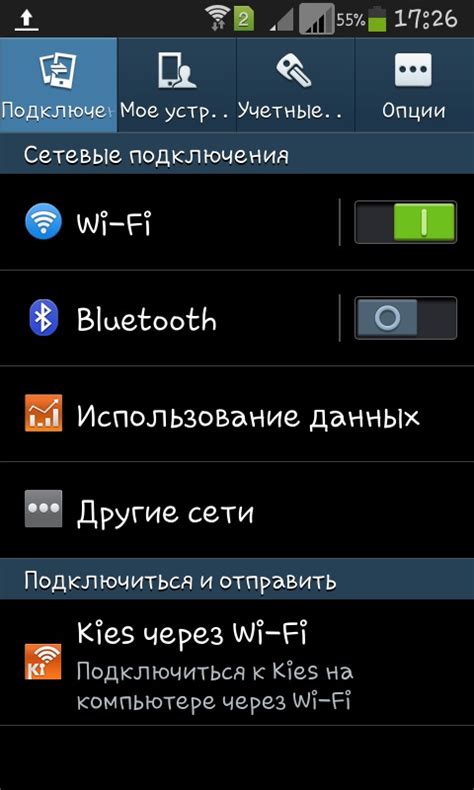
Подключение к Wi-Fi на телефоне принесло множество преимуществ и удобств. Однако, как и любая сеть, Wi-Fi может быть уязвимой к различным видам атак и кражи личных данных. Поэтому важно принять некоторые меры безопасности при использовании Wi-Fi на телефоне. Вот несколько рекомендаций:
- Используйте надежные пароли для своих Wi-Fi сетей. Не используйте простые пароли типа "password" или "123456789". Лучше всего использовать длинные пароли, содержащие буквы разного регистра, цифры и специальные символы.
- Обновляйте ПО на своем телефоне регулярно. Производители выпускают обновления для закрытия известных уязвимостей и улучшения безопасности. Установка обновлений поможет защитить ваш телефон от возможных атак.
- Избегайте подключения к незащищенным Wi-Fi сетям, особенно в общественных местах, таких как аэропорты или кафе. Незащищенные сети могут стать легкой добычей для злоумышленников.
- Используйте VPN для защиты своей приватности при использовании общественных Wi-Fi сетей. VPN скрывает ваш реальный IP-адрес и шифрует ваше интернет-соединение, делая его невидимым для злоумышленников.
- Отключайте автоматическое подключение к Wi-Fi сетям, особенно к незнакомым. Это позволит избежать подключения к вредоносным сетям, созданным злоумышленниками.
- Не открывайте подозрительные ссылки и не загружайте сомнительные приложения из ненадежных источников. Они могут содержать вирусы или вредоносные программы, которые могут украсть ваши данные.
Соблюдение простых правил безопасности поможет вам наслаждаться преимуществами использования Wi-Fi на телефоне, минимизируя риски для вашей безопасности и конфиденциальности.



